如何使用PS合成冰冻啤酒效果?
1、首先打开啤酒图片,钢笔工具抠好,复制到新图层。钢笔工具抠的时候沿物体内边缘抠,不容易产生杂边。
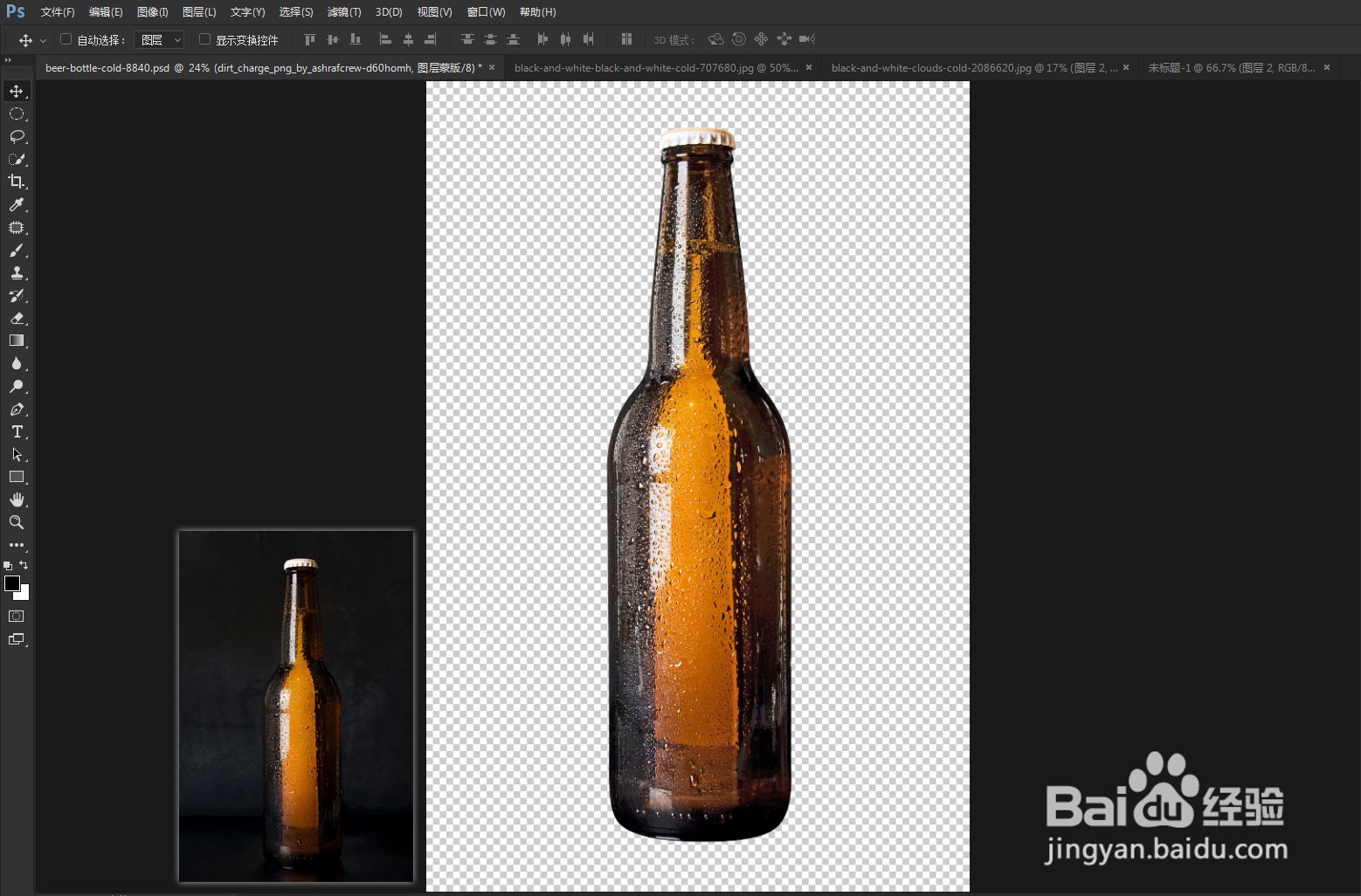
2、打开场景素材,拖入文档,自由变换,放在合适位置。
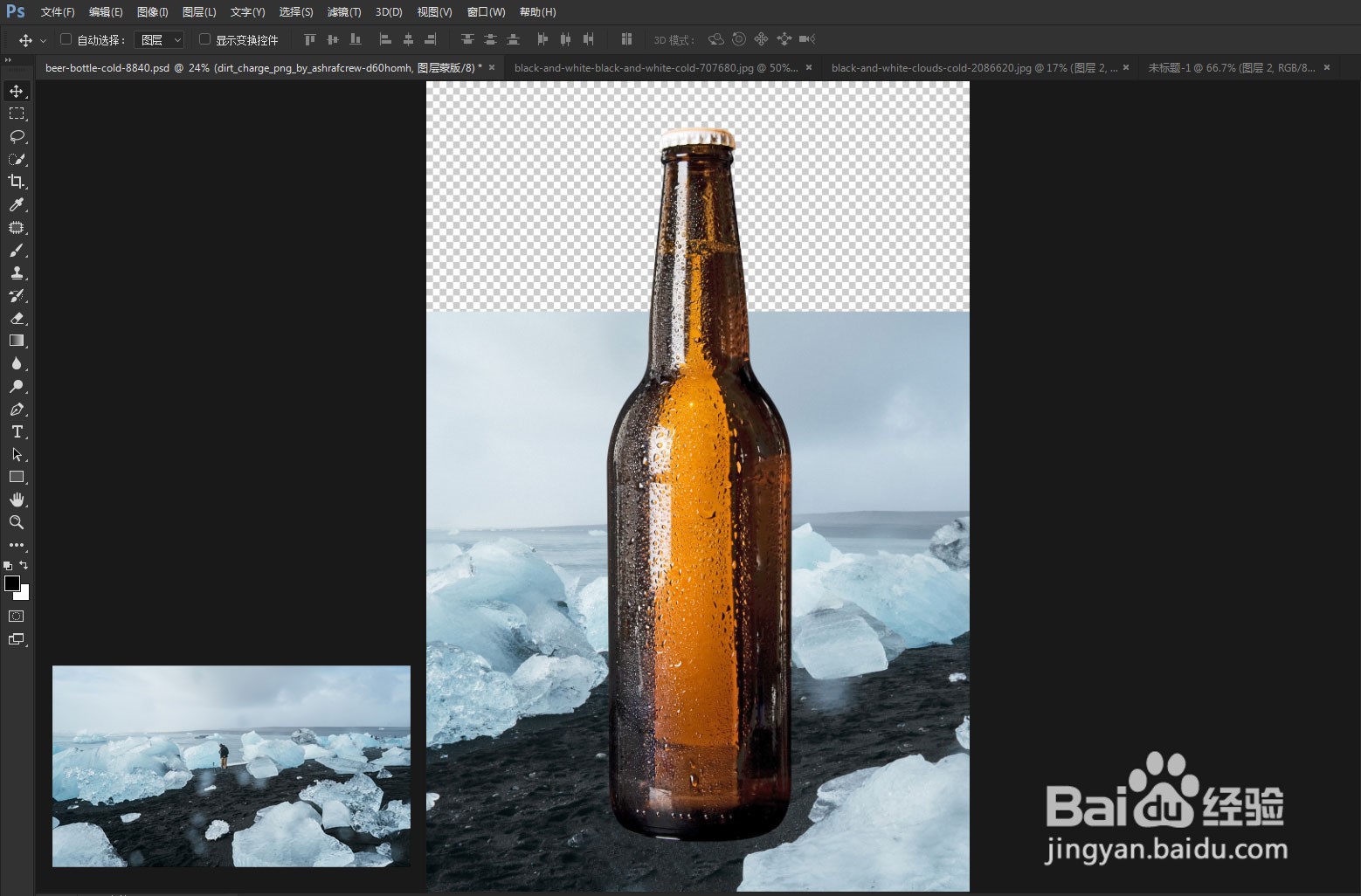
3、画面左下角太空,把素材的一部分冰块挖出来,将左下角补完整。
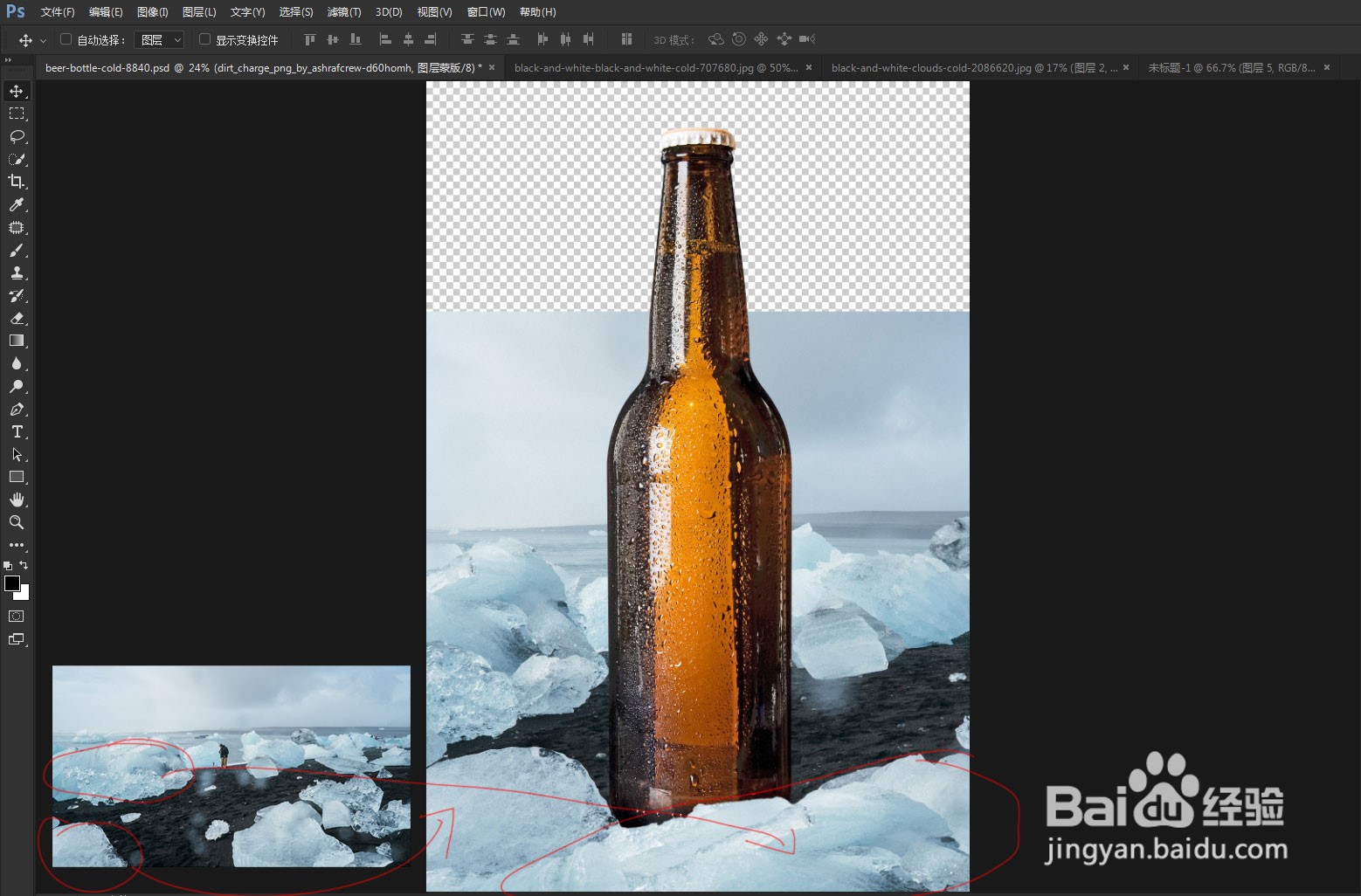
4、打开天空素材,放在场景素材的上方,添加蒙版,用黑到透明的渐变在蒙版里拖动,会比较快的完成融合效果。
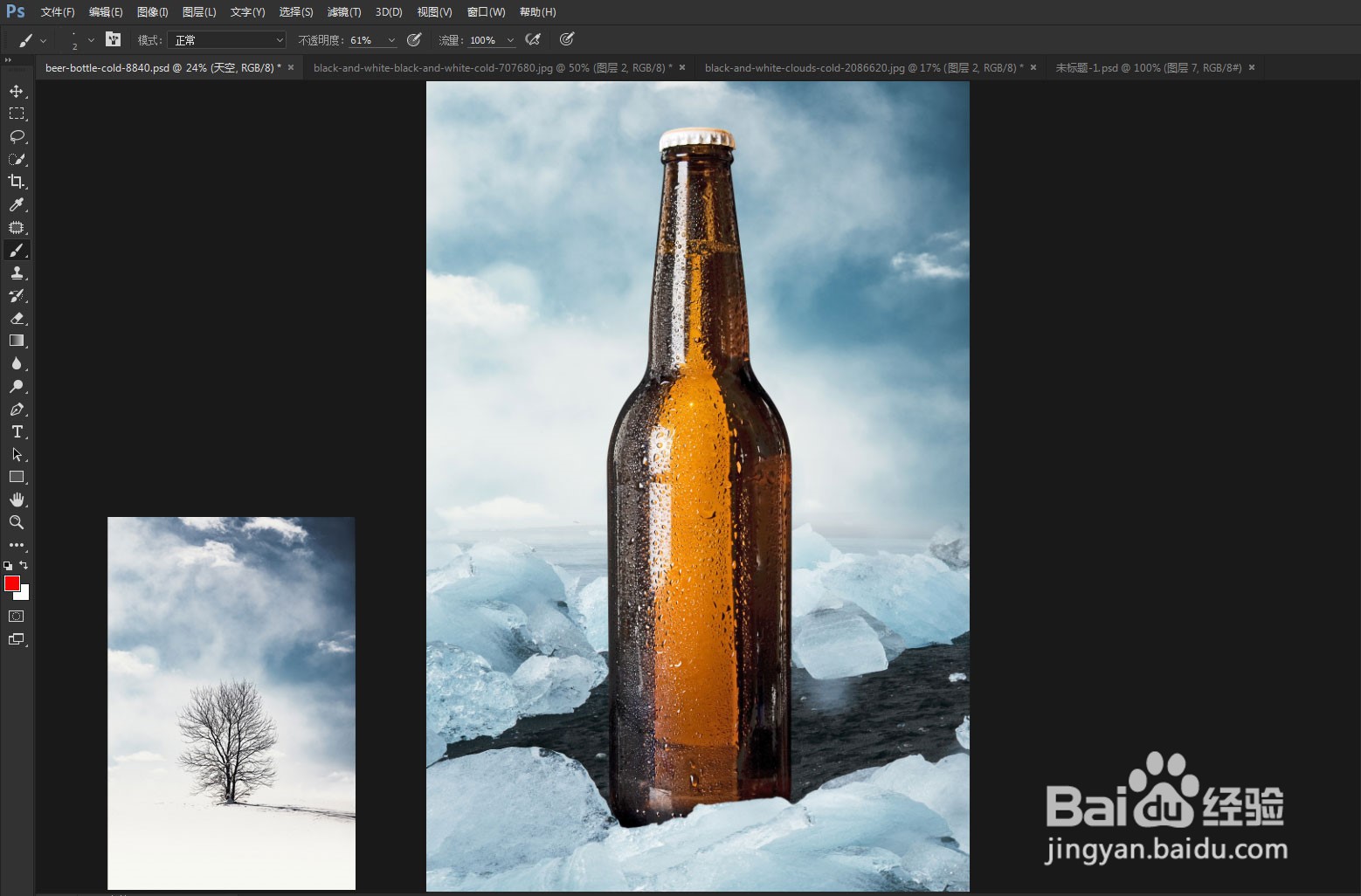
5、整个场景是冷色调,感觉这个啤酒的颜色不太协调,用色相饱和度换成绿色。

6、打开一张山峰素材,将山峰选取复制到新图层。然后去复制红通道,用色阶加强一下明暗对比,最后载入这个通道选区,回到图层面板新建一层,填充白色。

7、需要这个纹理素材来模拟冰冻的效果,将它拖入啤酒的文档中。放在啤酒图层上方,创建剪切蒙版,然后改变大小与位置。
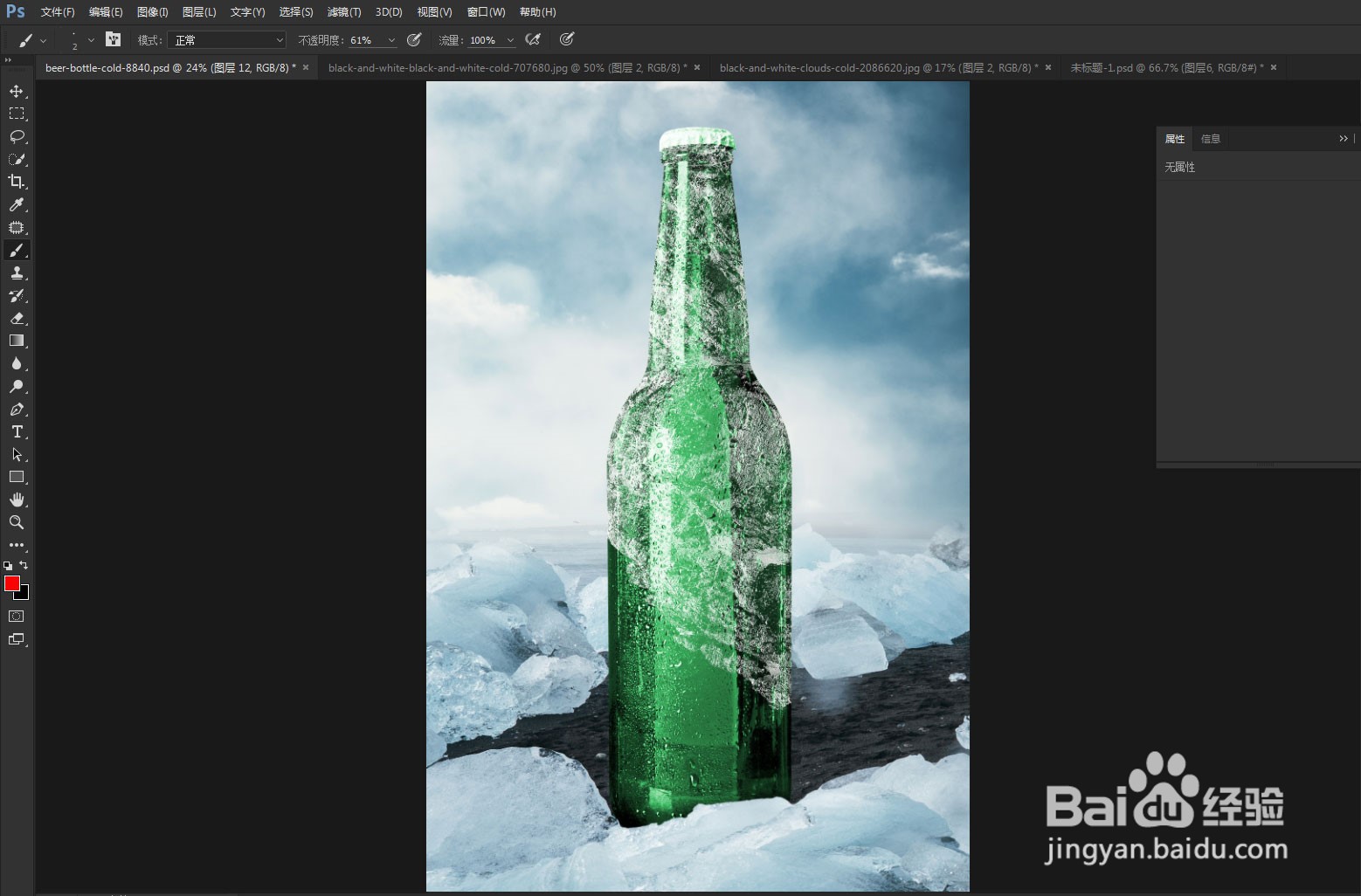
8、复制冰冻纹理,移动,将整个瓶身填满。
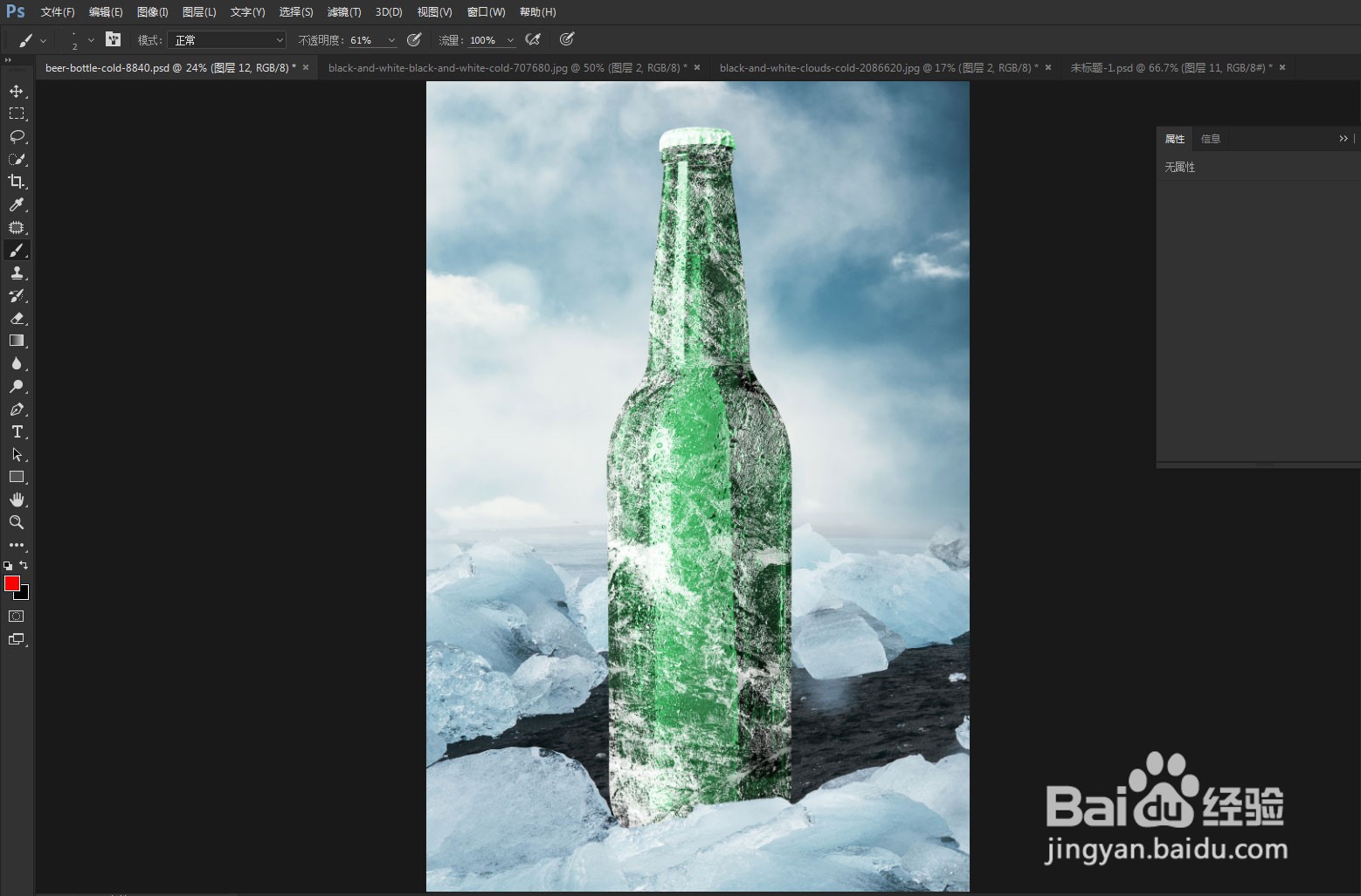
9、打开飘雪照片,将其中一块石头上覆盖的雪抠出来,先用钢笔或快速选择工具将石头复制到新层,然后还是像前面抠山峰纹理的方法一样,去复制红通道,加强对比,载入该通道选区,到图层面板新建图层填充白色,挖出一小块后,将它多复制几个,然后合层。再用液化工具将雪调整成直线。

10、将这个雪的素材拖入啤酒的文档,放到啤酒的边缘。
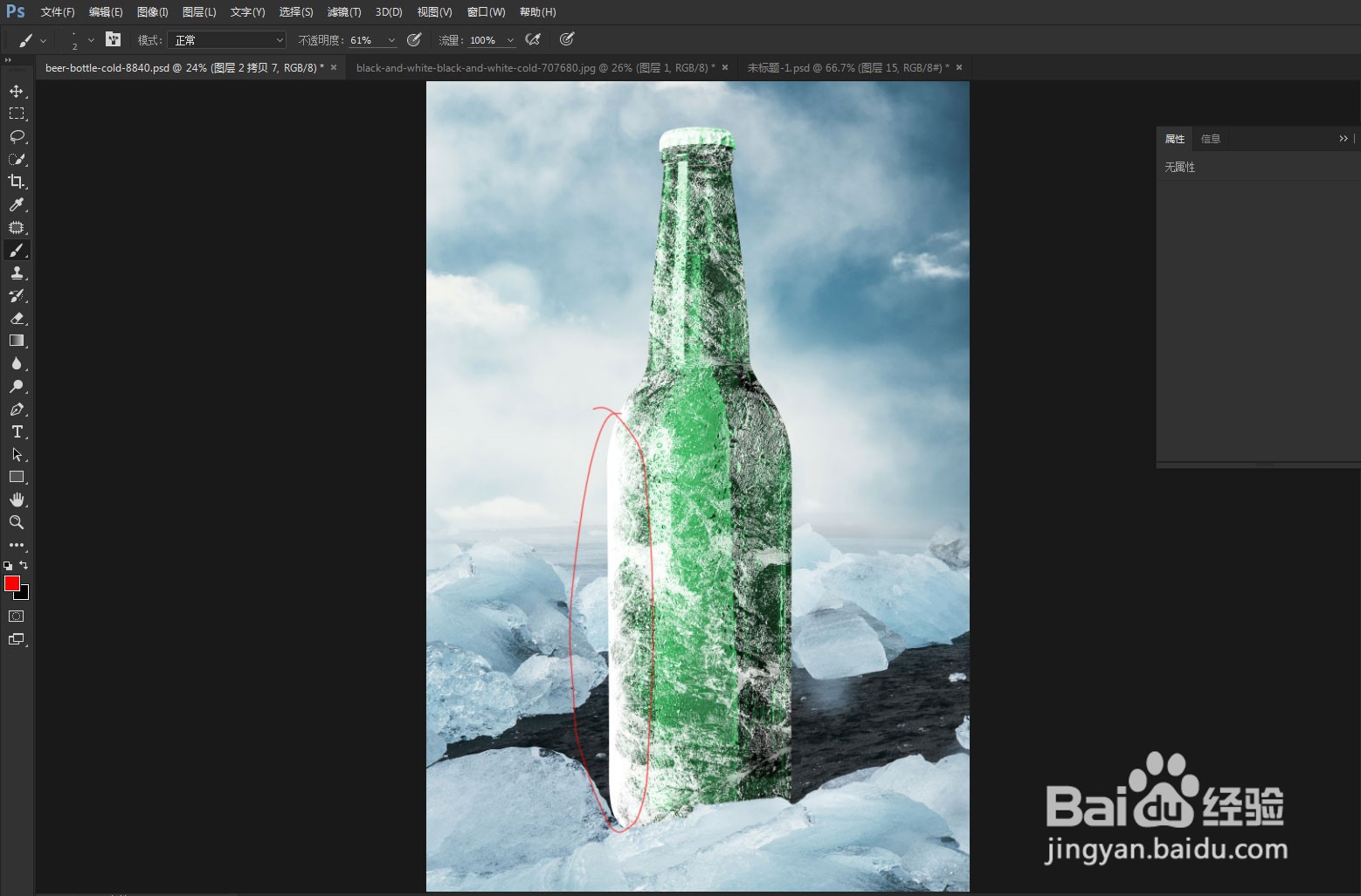
11、接下来就是将这一块复制再复制,随时调整大小,将瓶身周围 铺满。在瓶身拐角处时可以用操控变形来调整。

12、在最上方新建一个曲线调整图层,拉一下对比。
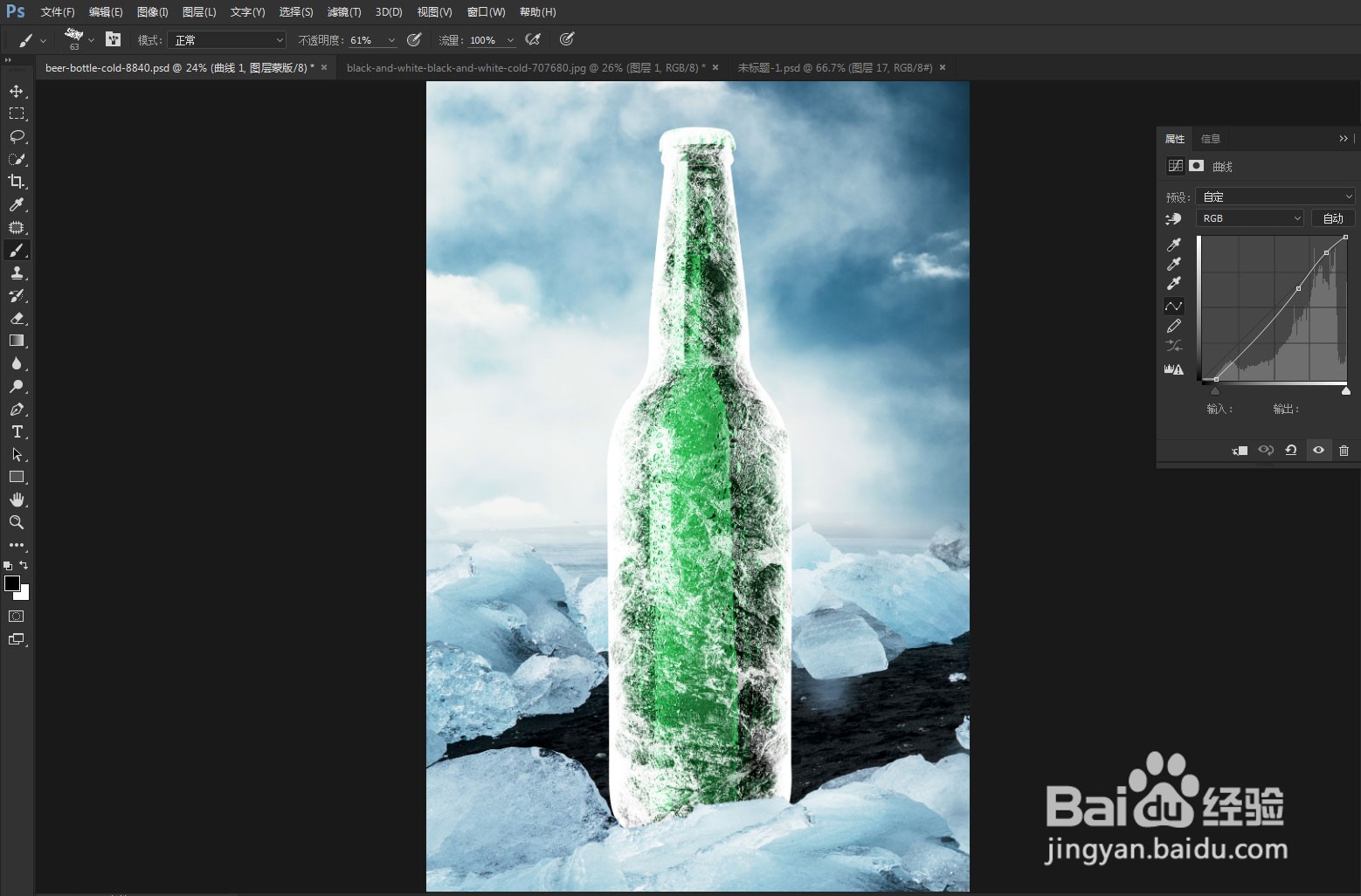
13、画面中蓝色太过于浓了,用色相饱和度降低。
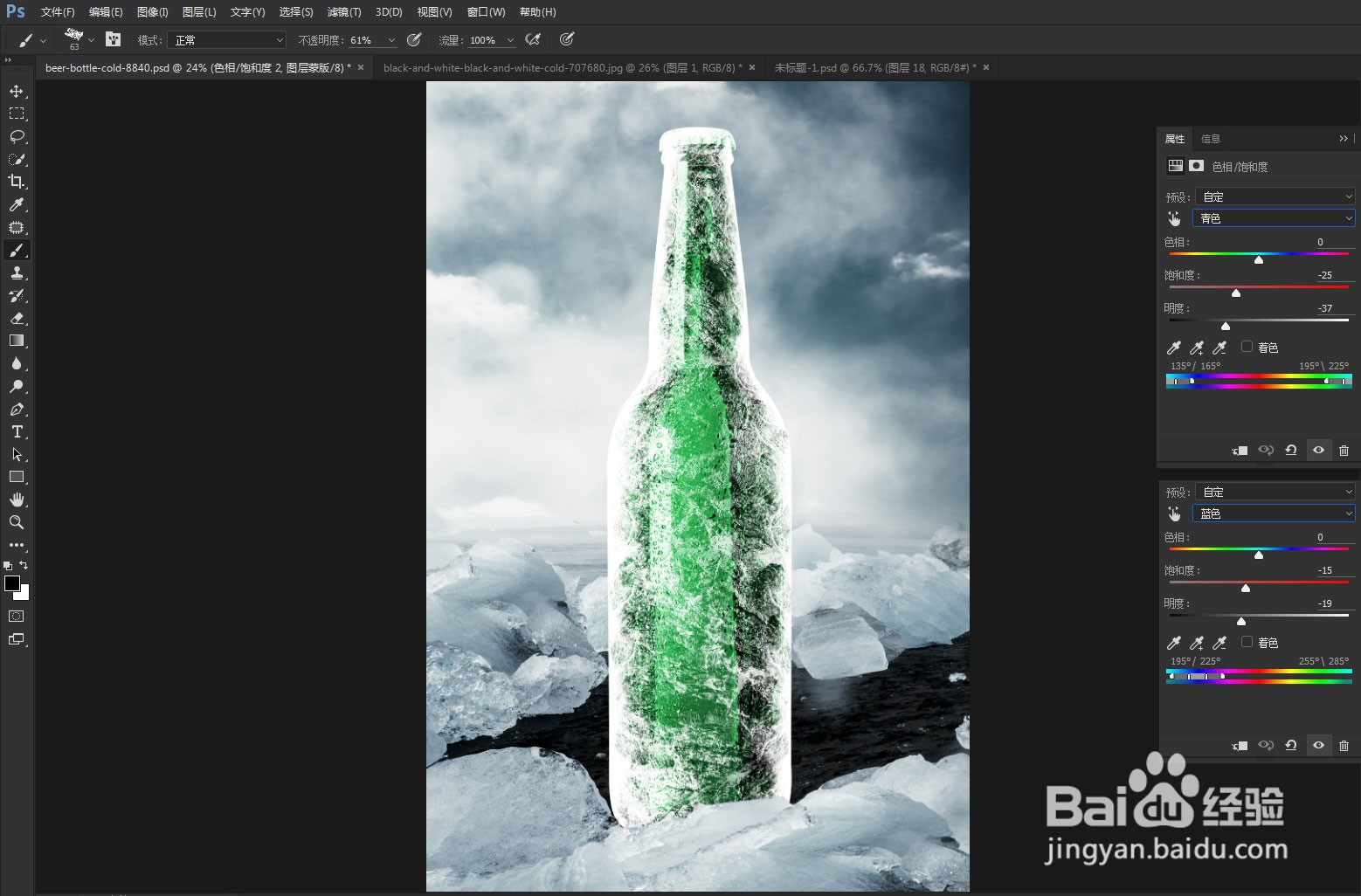
14、这里添加了一些飞溅的素材,填充白色,自由变换调小,放在瓶身周围,最终效果就制作完成啦。
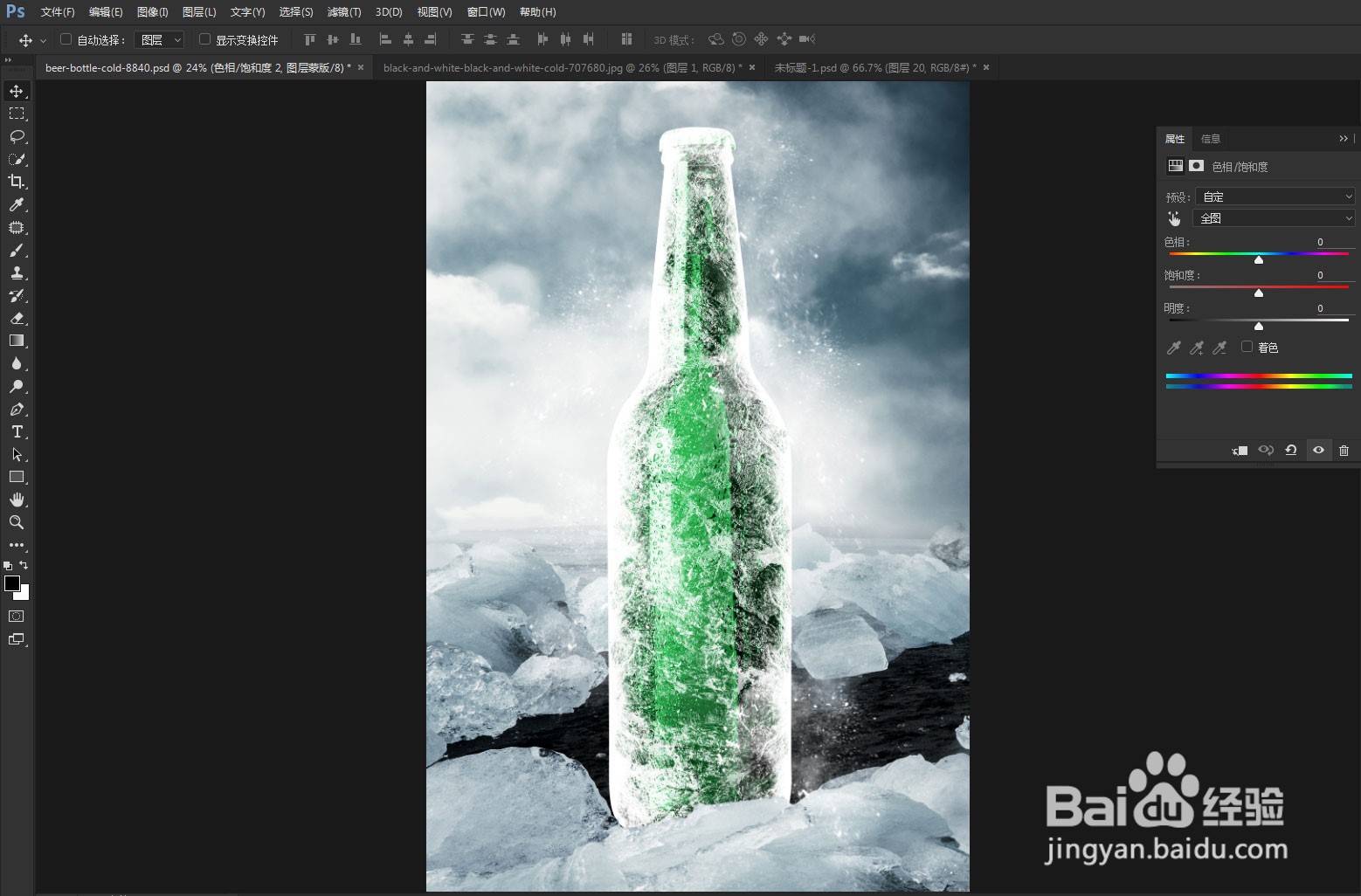
声明:本网站引用、摘录或转载内容仅供网站访问者交流或参考,不代表本站立场,如存在版权或非法内容,请联系站长删除,联系邮箱:site.kefu@qq.com。